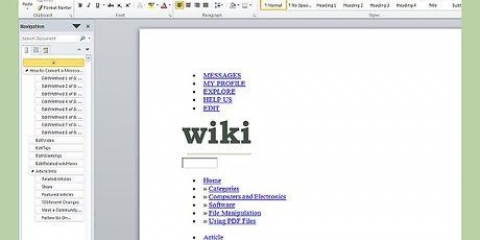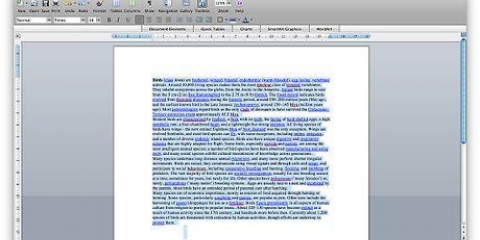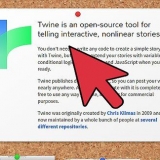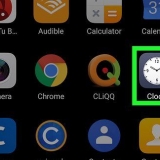Gjør en skanning til et word-dokument
Innhold
Hvis du har Word 2007 eller høyere, kan du bruke dette programmet til å redigere skannet tekst, noe som er mye raskere enn å skrive inn alt på nytt. For å aktivere denne funksjonen og konvertere et skannet dokument til redigerbar tekst, følg trinnene i artikkelen nedenfor.
Trinn
Metode1 av 2:Aktiver Document Imaging
Kontroller først om alle nødvendige programmer er til stede i Office-installasjonen. Hvis du har Office 2010 eller høyere, må du først laste ned og installere Microsoft Office SharePoint Designer.

1. Se listen over installerte programmer i kontrollpanelet.
- Windows 7 eller Vista: Gå til Kontrollpanel > Programmer > Programmer og funksjoner.
- Windows XP: Gå til Kontrollpanel > Legg til eller fjern programmer > Fjern et program.

2. Velg din versjon av Microsoft Office og klikk deretter Endring. Din versjon av Word kan være en del av Microsoft Office, eller den kan bare hete Microsoft Office Word.

3. klikk på Legg til eller fjern funksjoner og så videre Kom på.

4. klapp Kontorverktøy av og klikk deretter Microsoft Office Document Imaging og velg Kjør alt fra datamaskinen min.

5. klikk på Fortsette og vent til konfigurasjonen er fullført.
Metode 2 av 2: Konverter et skannet dokument til redigerbar tekst

1. Skann og åpne dokumentet i Paint. For å skanne, følg de mellomliggende trinnene beskrevet nedenfor. Ellers åpner du den skannede filen med Paint og går videre til trinn 2.
- Gå til Fil > Fra skanner eller kamera for å starte skanningen.

Velg innstillingene som passer best for dokumentet ditt og trykk skanning. Siden du hovedsakelig er interessert i teksten, Svart-hvitt bilde eller tekst sannsynligvis den mest passende.


2. Gå til trafikkork > Lagre eller Lagre som.

3. Plukke ut TIFF fra rullegardinmenyen og trykkLagre. Du kan nå avslutte Paint hvis du vil.

4. Åpen Microsoft Office Document Imaging. Gå til Start > Alle programmene > Microsoft Office > Microsoft Office-verktøy og velg det fra listen, eller bare søk etter "microsoft office document imaging".”

5. åpne den.tiff-fil. Bare gå til trafikkork > Åpen og finn filen du lagret.

6. Test CTRL+A for å velge alle og CTRL+C å kopiere. Aktiver tekstgjenkjenning.

7. Åpne et tomt Word-dokument og trykk CTRL+V å lime inn.

8. Korriger eventuelle feilstavede ord.
Tips
Tekst konverterer mye bedre enn former (med bokser f.eks.d.), som mister designet.
Artikler om emnet "Gjør en skanning til et word-dokument"
Оцените, пожалуйста статью
Lignende
Populær